Como remover imagem de fundo no iPhone?
Quero remover uma imagem
[Título editado pelo Moderador]
Quero remover uma imagem
[Título editado pelo Moderador]
Olá Usuario(a),israel229
Aqui é uma comunidade de usuários Apple ajudando outros usuários iguais a você.
Alterar a imagem de fundo usada no iPhone
Adicionar uma nova imagem de fundo à tela bloqueada ou tela de Início
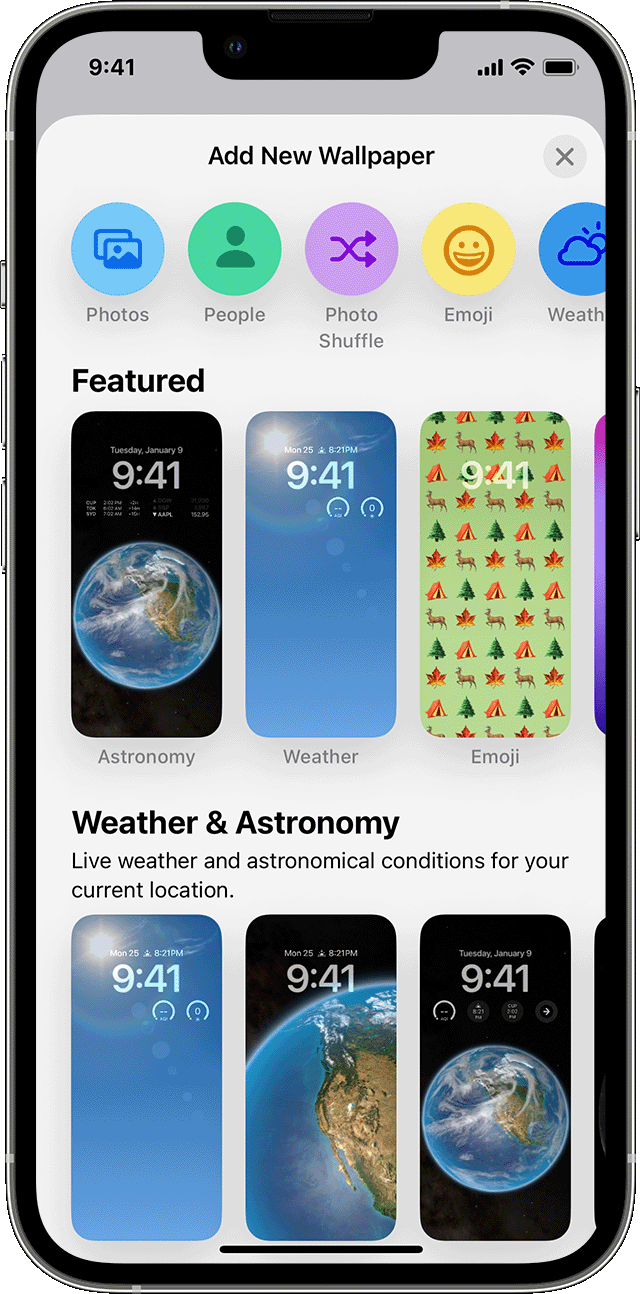
Alterar a imagem de fundo da tela bloqueada
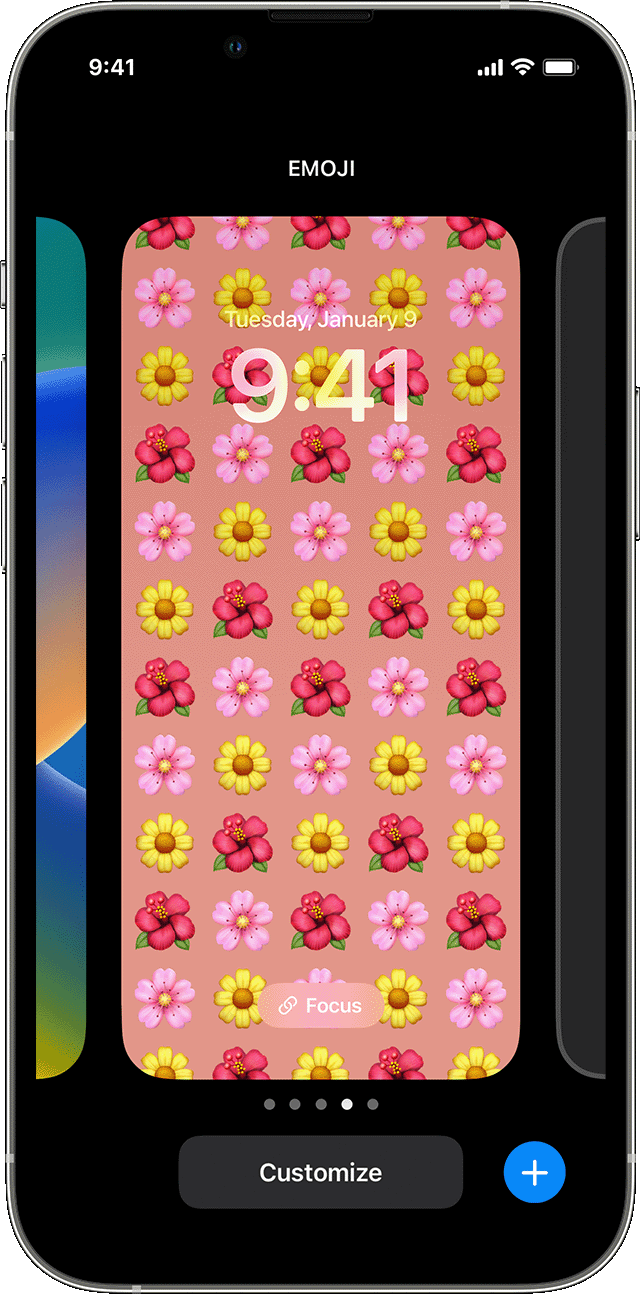
Nas opções de imagem de fundo da tela bloqueada, você também pode tocar no botão Foco para vincular um Foco a uma imagem de fundo específica, personalizar as imagens de fundo que tem ou deslizar para cima em uma imagem de fundo e tocar para apagá-la.
Se você não puder usar o Face ID para alterar a tela bloqueada, mantenha pressionada a tela bloqueada até que o botão Personalizar seja exibido. Se o botão Personalizar não aparecer, mantenha a tela bloqueada selecionada novamente e digite seu código.

Personalizar uma imagem de fundo da tela bloqueada com filtros, widgets e estilos
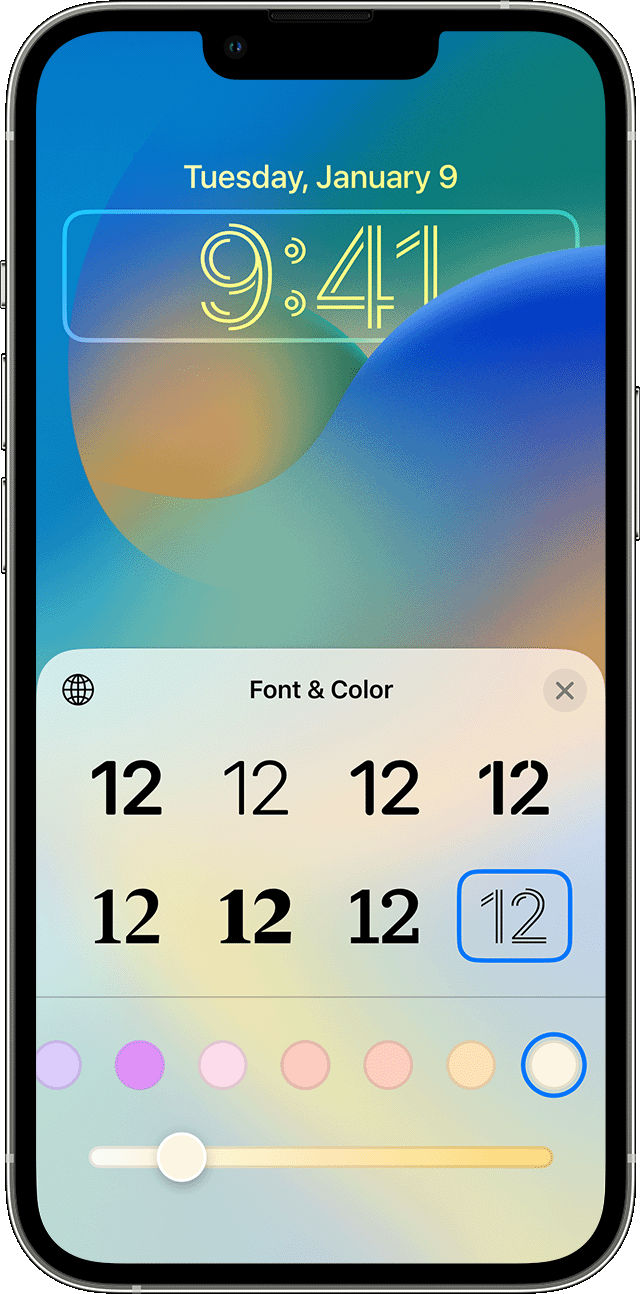
A personalização da imagem de fundo da tela bloqueada está disponível no iOS 16 e posterior.

Usar várias fotos como imagem de fundo da tela bloqueada
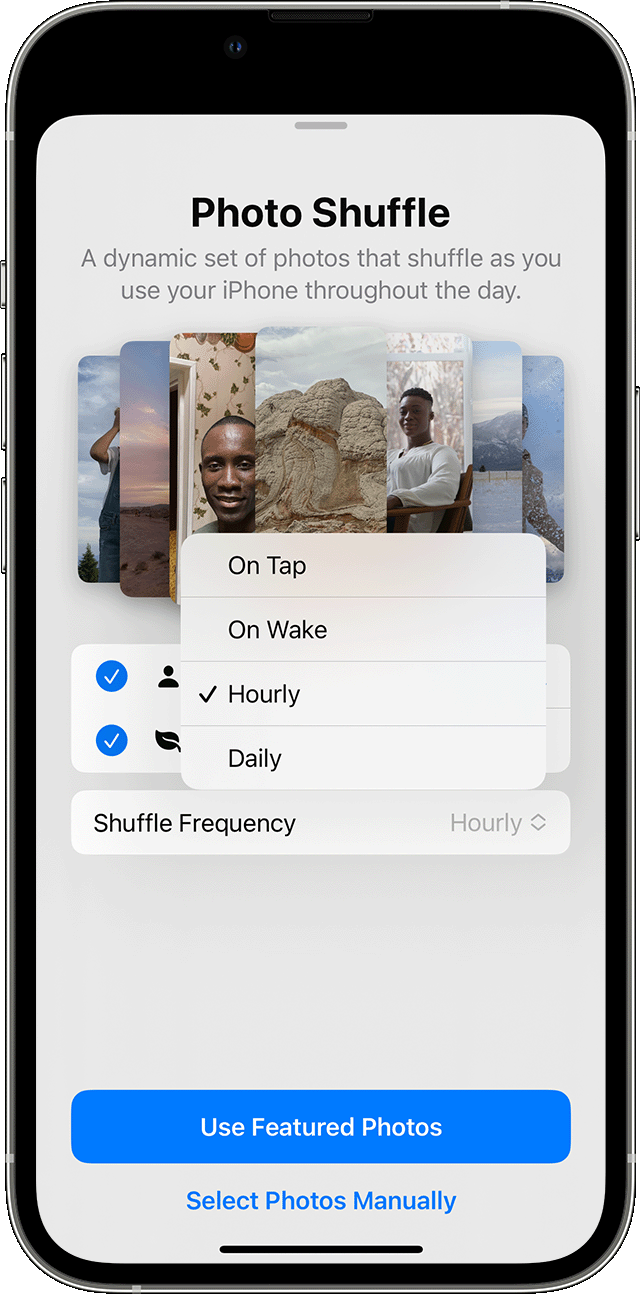
Espero ter ajudado!
Atenciosamente
Dav3 G®️0hl666
Olá Usuario(a),israel229
Aqui é uma comunidade de usuários Apple ajudando outros usuários iguais a você.
Alterar a imagem de fundo usada no iPhone
Adicionar uma nova imagem de fundo à tela bloqueada ou tela de Início
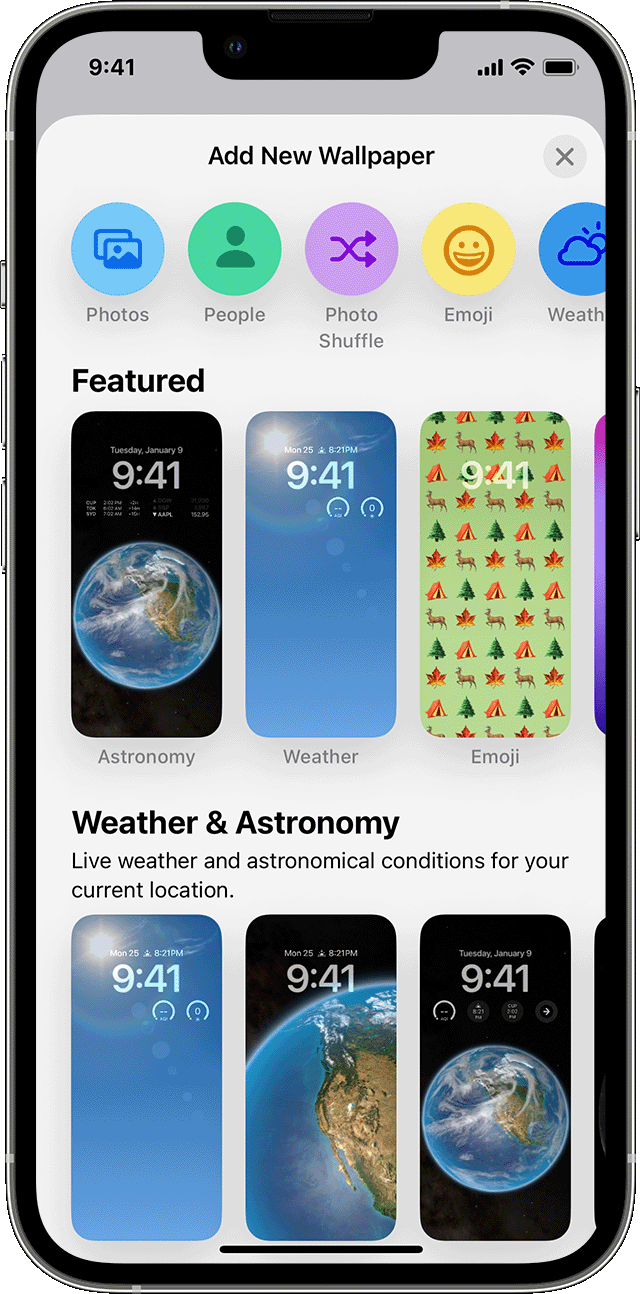
Alterar a imagem de fundo da tela bloqueada
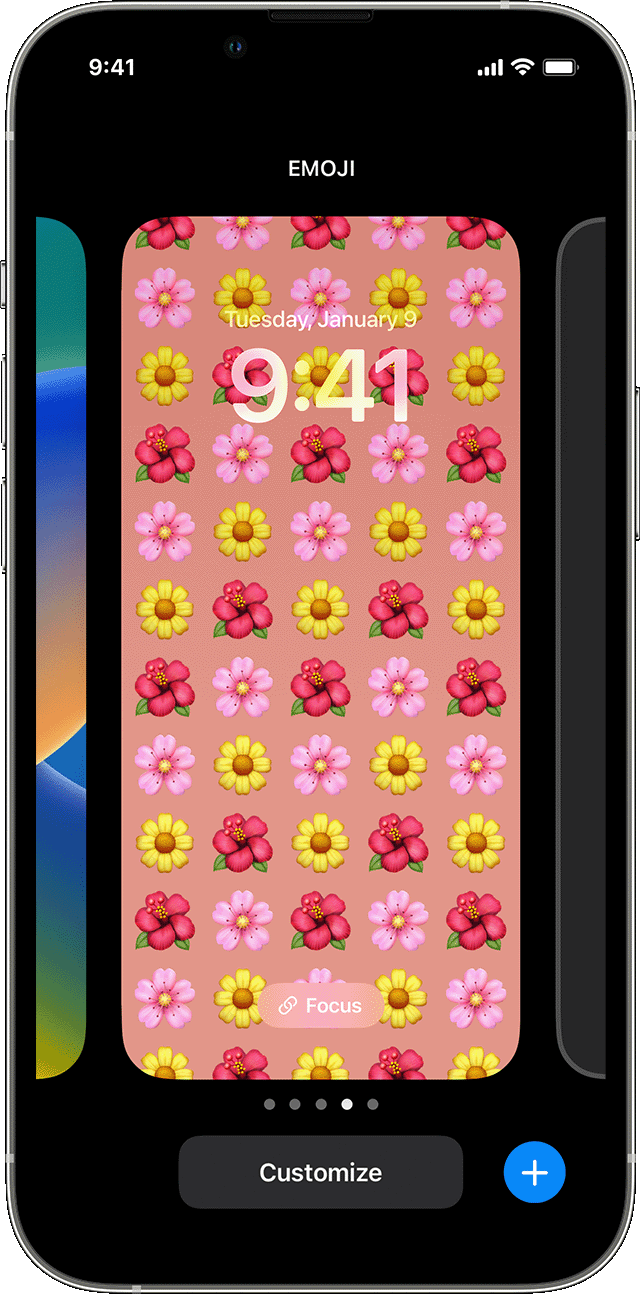
Nas opções de imagem de fundo da tela bloqueada, você também pode tocar no botão Foco para vincular um Foco a uma imagem de fundo específica, personalizar as imagens de fundo que tem ou deslizar para cima em uma imagem de fundo e tocar para apagá-la.
Se você não puder usar o Face ID para alterar a tela bloqueada, mantenha pressionada a tela bloqueada até que o botão Personalizar seja exibido. Se o botão Personalizar não aparecer, mantenha a tela bloqueada selecionada novamente e digite seu código.

Personalizar uma imagem de fundo da tela bloqueada com filtros, widgets e estilos
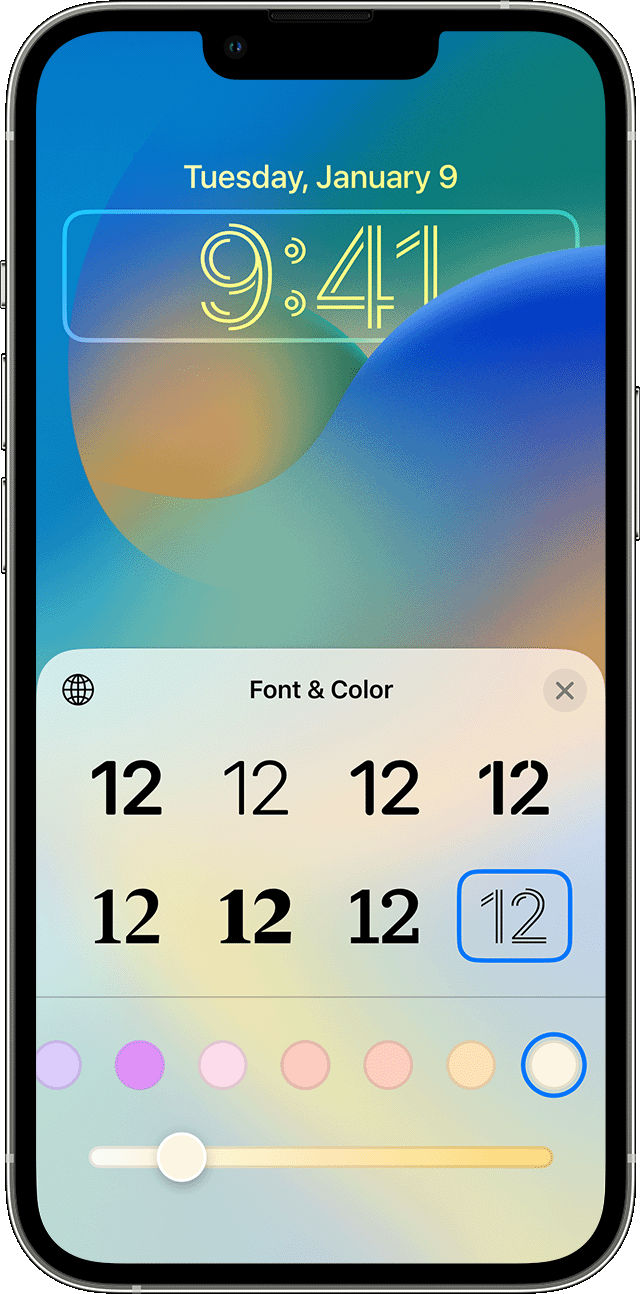
A personalização da imagem de fundo da tela bloqueada está disponível no iOS 16 e posterior.

Usar várias fotos como imagem de fundo da tela bloqueada
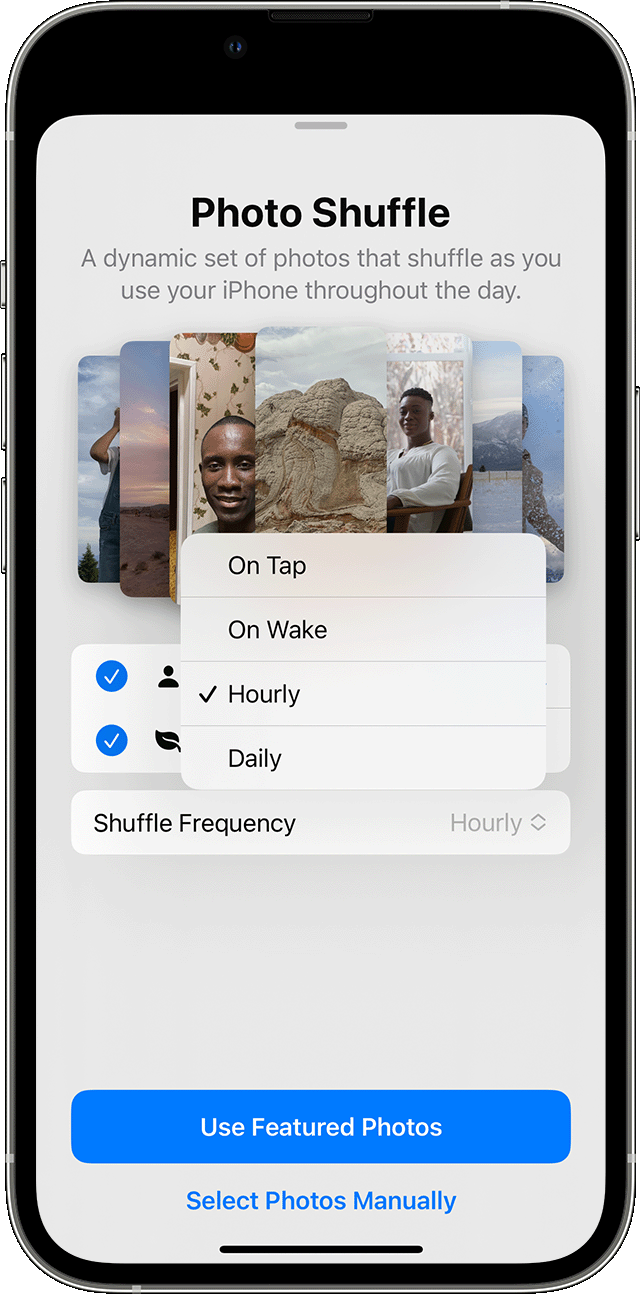
Espero ter ajudado!
Atenciosamente
Dav3 G®️0hl666
Como remover imagem de fundo no iPhone?